|
引言:“受保护视图”是Office 2010中最重要的安全性改进,绝不仅仅是一个简单的“善意提醒”,下面笔者将为您一一揭秘。 很多网友都发现过这样一个细节,那就是当我们打开一份网络文档时(包括下载),Office 2010会自动进入只读状态。同时标签栏会弹出一个黄色提醒,告知文档可能存在的威胁,只有点击“启用编辑”后才能对其正常修改。不过很多朋友对此却并未在意,认为无非就是Office的一个“善意提醒”罢了,毕竟之前也曾有过类似功能。其实您可能有所不知,它就是Office 2010在安全性方面的最大改进,我们称之为“受保护视图”! 一、 什么是“受保护视图” 微软的名词一向让人深涩难懂,“受保护视图”也不例外。如果大家熟悉杀软的话,相信就很容易理解这个概念了。实际上这项功能与杀软界中普遍使用的“沙箱”模式非常类似,就是当检测到要打开的文档属于网络下载时(或者其他禁止范围时),会自动开辟出一个“虚拟空间”,然后自动将文件调入虚拟空间中打开。这样即便文档中包含了恶意代码,也不会直接感染主机,大大降低了外来文件自身的威胁级别。而所有这些呈现在我们眼前的,正是那个带有黄框的“受保护视图”。
也许您会问,这又是检测又是建空间的,会不会降低文档打开速度?其实这个问题完全不必担心,在Office 2010中无论检测还是空间创建,完全是由系统自动完成,而且速度极快几乎就是转瞬间直接搞定,一般用户甚至察觉不到它的发生。而且这个识别非常智能,即使文件下载后已经被改名或者复制,只要再被Office 2010打开,仍然会以“受保护视图”启动。当然出于安全性方面的考虑,“受保护视图”下的文档默认都会以只读模式运行,需要时只需点击“启用编辑”即可。 二、 保护范围广 事实上“受保护视图”不仅在Word中有效,包括Excel 2010、PowerPoint 2010等新版Office组件均已加入了这项功能。同时它的范围也覆盖到电子邮件附件及某些特殊区域(比如IE缓存区)。这样当我们从这些区域打开文档时,同样也会纳入“受保护视图”的保护。
三、 设计不烦人 也许有网友会问,“沙箱”的概念是不错,可如果文档安全已被我们确认,却还要每次点击一个按钮进行编辑会不会太麻烦了?其实这个问题早已在微软的考虑之内。事实上您所看到的“受保护视图”不但安全还很聪明,能够对用户的操作自动记忆。比如说当我们下载了一份文档,并且点击“启用编辑”按钮之后,Office 2010便会记下这一操作。那么当下次再去打开相同文件时,便会直接进入编辑状态。与此同时“受保护视图”依旧生效,当我们打开新文档后(网络下载),还是能够看到它的身影。
四、 写在最后 怎么样?看到这里相信大家对Office 2010中新增加的这个“受保护视图”,有了一番更深刻了解吧。事实上除此之外,在新版Office中还有很多保护机制,它们与“受保护视图”共同组成了一个多层防御体系,大大提高了Office 2010的整体安全度。在“文件”→“选项”→“信息中心”→“信息中心设置”标签下,我们便能找到这些功能。当然由于侧重点不同,不同组件在功能设计上也有区别,感兴趣的朋友不妨仔细研究一番。
|
正在阅读:探秘Office 2010系列——“受保护视图”探秘Office 2010系列——“受保护视图”
2009-11-26 18:00
出处:PConline
责任编辑:huanghaiming

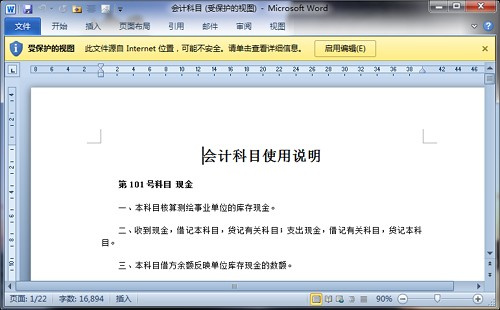

 海信(Hisense)7公斤滚筒洗衣机全自动 超薄嵌入 小型家用 除菌洗 冷水护色洗HG70DA10以旧换新
949元
海信(Hisense)7公斤滚筒洗衣机全自动 超薄嵌入 小型家用 除菌洗 冷水护色洗HG70DA10以旧换新
949元 西门子(SIEMENS)274升大容量家用三门冰箱 混冷无霜 零度保鲜 独立三循环 玻璃面板 KG28US221C
4899元
西门子(SIEMENS)274升大容量家用三门冰箱 混冷无霜 零度保鲜 独立三循环 玻璃面板 KG28US221C
4899元 美的(Midea) 微波炉家用小型旋转加热20L 智能蒸煮菜单 杀菌功能 M1-L213C
509元
美的(Midea) 微波炉家用小型旋转加热20L 智能蒸煮菜单 杀菌功能 M1-L213C
509元 苏泊尔(SUPOR)电饭煲4L电饭锅电饭锅多功能一体家用蓝钻圆厚釜4-5人可做锅巴饭煲仔饭智能预约蒸米饭1-8人 SF40FC875 4升预约定时
329元
苏泊尔(SUPOR)电饭煲4L电饭锅电饭锅多功能一体家用蓝钻圆厚釜4-5人可做锅巴饭煲仔饭智能预约蒸米饭1-8人 SF40FC875 4升预约定时
329元 品胜 充电宝65W大功率30000毫安大容量PD20W快充户外移动电源适用笔记本电脑苹果15华为P70小米
259元
品胜 充电宝65W大功率30000毫安大容量PD20W快充户外移动电源适用笔记本电脑苹果15华为P70小米
259元 绿联何同学推荐65W氮化镓充电器套装多口Type-C快充头适用pd20W苹果15三星手机macbookPro笔记本电脑线
129元
绿联何同学推荐65W氮化镓充电器套装多口Type-C快充头适用pd20W苹果15三星手机macbookPro笔记本电脑线
129元 KZ Castor双子座有线耳机入耳式双单元哈曼曲线发烧HiFi耳返耳麦
88元
KZ Castor双子座有线耳机入耳式双单元哈曼曲线发烧HiFi耳返耳麦
88元 格兰仕(Galanz)电烤箱 家用烤箱 40L大容量 上下独立控温 多层烘培烤箱炉灯多功能 K42 经典黑 40L 黑色
459元
格兰仕(Galanz)电烤箱 家用烤箱 40L大容量 上下独立控温 多层烘培烤箱炉灯多功能 K42 经典黑 40L 黑色
459元 美的(Midea)中药锅煎药壶 智能陶电砂锅炖药锅煲 煎药机器 养生熬药壶 大容量分体式全自动煎药壶 长效预约 【4L容量】JYC4002 4L
289元
美的(Midea)中药锅煎药壶 智能陶电砂锅炖药锅煲 煎药机器 养生熬药壶 大容量分体式全自动煎药壶 长效预约 【4L容量】JYC4002 4L
289元 美的(Midea)电压力锅 高压锅家用5L双胆鲜汤深胆煮汤锅 智能多功能电饭煲 智能预约焖香饭智能 【5L高压浓香款】7段调压 多重口感 50Q3-FS
299元
美的(Midea)电压力锅 高压锅家用5L双胆鲜汤深胆煮汤锅 智能多功能电饭煲 智能预约焖香饭智能 【5L高压浓香款】7段调压 多重口感 50Q3-FS
299元 漫步者(EDIFIER)M25 一体式电脑音响 家用桌面台式机笔记本音箱 蓝牙5.3 黑色
129元
漫步者(EDIFIER)M25 一体式电脑音响 家用桌面台式机笔记本音箱 蓝牙5.3 黑色
129元 TCL电视 85英寸 120Hz 高色域 3+64GB 2.1声道音响 平板电视机 以旧换新 85英寸 官方标配
4799元
TCL电视 85英寸 120Hz 高色域 3+64GB 2.1声道音响 平板电视机 以旧换新 85英寸 官方标配
4799元












